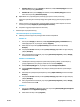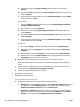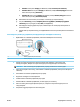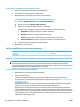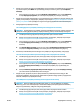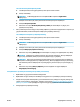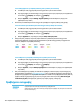User guide
γ. Στο λογισμικό του εκτυπωτή, στο μενού Εκτύπωση, σάρωση & φαξ , στην ενότητα Εκτύπωση,
επιλέξτε Συντήρηση του εκτυπωτή για να αποκτήσετε πρόσβαση στην εργαλειοθήκη του
εκτυπωτή.
δ. Κάντε κλικ στην επιλογή Καθάρ. κεφαλών εκτύπ. στην καρτέλα Υπηρεσίες συσκευής.
Ακολουθήστε τις οδηγίες που εμφανίζονται στην οθόνη.
8. Εάν με τον καθαρισμό της κεφαλής δεν επιλυθεί το πρόβλημα, επικοινωνήστε με την υποστήριξη της
HP. Επισκεφτείτε τη διεύθυνση www.support.hp.com . Αυτή η τοποθεσία web παρέχει πληροφορίες και
βοηθητικά προγράμματα που σας βοηθούν να διορθώσετε πολλά κοινά προβλήματα εκτυπωτή. Εάν σας
ζητηθεί, επιλέξτε τη χώρα/περιοχή σας και, στη συνέχεια, κάντε κλικ στην επιλογή Όλα τα στοιχεία
επικοινωνίας της
HP για πληροφορίες σχετικά με την κλήση τεχνικής υποστήριξης.
Για να βελτιώσετε την ποιότητας εκτύπωσης (OS X και macOS)
1. Βεβαιωθείτε ότι χρησιμοποιείτε αυθεντικά δοχεία μελάνης ΗΡ.
2. Ελέγξτε τον τύπο χαρτιού.
Για βέλτιστη ποιότητα εκτύπωσης, χρησιμοποιήστε χαρτί HP υψηλής ποιότητας ή χαρτιά με το
λογότυπο ColorLok®. Για περισσότερες πληροφορίες, ανατρέξτε στην ενότητα Βασικές πληροφορίες για
το χαρτί στη σελίδα 10.
Να βεβαιώνεστε πάντα ότι το χαρτί στο οποίο εκτυπώνετε είναι επίπεδο. Για βέλτιστα αποτελέσματα
κατά την εκτύπωση εικόνων, χρησιμοποιήστε φωτογραφικό χαρτί HP Advanced.
Αποθηκεύετε το ειδικό χαρτί στην αρχική συσκευασία του μέσα σε μια κλειστή πλαστική σακούλα σε
επίπεδη επιφάνεια και σε δροσερό, ξηρό μέρος. Όταν είστε έτοιμοι να εκτυπώσετε, αφαιρέστε μόνο το
χαρτί το οποίο σκοπεύετε να χρησιμοποιήσετε άμεσα. Όταν ολοκληρώσετε την εκτύπωση, τοποθετήστε
το φωτογραφικό χαρτί που δεν χρησιμοποιήσατε στην πλαστική σακούλα. Με τον τρόπο αυτό, δεν θα
τσαλακωθεί το φωτογραφικό χαρτί.
3. Βεβαιωθείτε ότι έχετε επιλέξει τον κατάλληλο τύπο χαρτιού και την κατάλληλη ποιότητα εκτύπωσης
στο πλαίσιο διαλόγου Εκτύπωση.
4. Ελέγξτε τα εκτιμώμενα επίπεδα μελάνης για να διαπιστώσετε εάν η στάθμη των δοχείων μελάνης είναι
χαμηλή.
Εάν η στάθμη των δοχείων μελάνης είναι χαμηλή, φροντίστε να τα αντικαταστήσετε.
5. Ευθυγραμμίστε την κεφαλή εκτύπωσης.
Για να ευθυγραμμίσετε την κεφαλή από το λογισμικό
α. Τοποθετήστε απλό, λευκό χαρτί μεγέθους Letter ή A4 στο δίσκο εισόδου.
β. Ανοίξτε το HP Utility.
ΣΗΜΕΙΩΣΗ: Το HP Utility βρίσκεται στον υποφάκελο HP του φακέλου Applications
(Εφαρμογές).
γ. Επιλέξτε τον εκτυπωτή σας από τη λίστα συσκευών στα αριστερά του παραθύρου.
δ. Κάντε κλικ στην επιλογή Ευθυγράμμιση.
ε. Κάντε κλικ στην επιλογή Ευθυγράμμιση και ακολουθήστε τις οδηγίες που εμφανίζονται στην
οθόνη.
ζ. Κάντε κλικ στην επιλογή Όλες οι ρυθμίσεις για να επιστρέψετε στο τμήμα παραθύρου
Πληροφορίες και υποστήριξη.
6. Εκτύπωση μιας δοκιμαστικής σελίδας.
120 Κεφάλαιο 10 Επίλυση προβλήματος ELWW